在Excel中求数据中位数的方法有多种,包括使用函数、排序法、以及数据分析工具等。最常用的方法是使用MEDIAN函数、通过排序法求中位数、或者借助数据分析工具。 在这篇文章中,我将详细介绍这几种方法,帮助你更好地理解和应用它们。
一、使用MEDIAN函数求中位数
使用Excel中的MEDIAN函数是求中位数最直接和简单的方法。MEDIAN函数可以自动计算出一组数值的中位数,无需手动排序或进行其他复杂计算。
1.1 什么是MEDIAN函数
MEDIAN函数是Excel中一个统计函数,用于返回给定数值集合的中位数。中位数是将一组数值按大小顺序排列后位于中间的数值。如果数值个数是偶数,则中位数为中间两个数值的平均值。
1.2 使用MEDIAN函数的步骤
选择单元格:在Excel表格中选择一个空单元格,该单元格将显示计算出的中位数。
输入函数:在选定的单元格中输入 =MEDIAN(数据范围)。例如,如果你的数据位于A1到A10单元格中,输入 =MEDIAN(A1:A10)。
按Enter键:按下Enter键,Excel将自动计算并显示所选数据范围的中位数。
1.3 示例
假设有以下数据集:5, 3, 8, 7, 2。要计算这些数据的中位数,可以按照以下步骤操作:
选择一个空单元格,例如B1。
输入 =MEDIAN(5, 3, 8, 7, 2)。
按下Enter键,B1单元格中将显示中位数5。
二、通过排序法求中位数
虽然使用MEDIAN函数是最简单的方法,但在某些情况下,手动排序数据并计算中位数可能更加直观。这种方法特别适用于小型数据集。
2.1 排序数据
首先,将数据按从小到大的顺序排列。Excel提供了便捷的排序功能,以下是具体操作步骤:
选择数据范围:选中你要排序的数据范围。
点击排序按钮:在Excel的工具栏中,点击“数据”选项卡,然后点击“升序排序”按钮。
查看排序结果:数据将按从小到大的顺序排列。
2.2 计算中位数
确定数据个数:统计数据的总个数n。
判断奇偶性:如果n是奇数,则中位数为第(n+1)/2个数据;如果n是偶数,则中位数为第n/2和第(n/2 + 1)个数据的平均值。
2.3 示例
假设有以下数据集:5, 3, 8, 7, 2。按照上述步骤排序后得到:2, 3, 5, 7, 8。因为数据个数为奇数(5个),中位数为第(5+1)/2 = 3个数据,即5。
如果数据集为:5, 3, 8, 7,排序后得到:3, 5, 7, 8。因为数据个数为偶数(4个),中位数为第4/2 = 2和第4/2 + 1 = 3个数据的平均值,即(5+7)/2 = 6。
三、使用数据分析工具求中位数
Excel提供了数据分析工具箱,可用于执行各种复杂的数据分析任务,包括中位数计算。这种方法适用于需要处理大规模数据集的情况。
3.1 启用数据分析工具
首先,需要确保数据分析工具箱已启用。以下是启用步骤:
点击文件选项卡:在Excel中点击“文件”选项卡。
选择选项:点击“选项”按钮。
加载加载项:在“Excel选项”对话框中,选择“加载项”。
选择分析工具库:在“管理”下拉菜单中选择“Excel加载项”,然后点击“转到”按钮。
勾选分析工具库:在加载项对话框中,勾选“分析工具库”选项,然后点击“确定”按钮。
3.2 使用数据分析工具
选择数据分析工具:在Excel的工具栏中,点击“数据”选项卡,然后点击“数据分析”按钮。
选择描述性统计:在数据分析对话框中,选择“描述性统计”,然后点击“确定”按钮。
输入数据范围:在描述性统计对话框中,输入你要分析的数据范围。
选择输出选项:选择输出选项,例如输出到新工作表。
勾选汇总统计信息:勾选“汇总统计信息”选项,然后点击“确定”按钮。
3.3 查看结果
Excel将生成一个新工作表,其中包括各种统计信息,如平均值、标准偏差和中位数。你可以在输出结果中找到中位数。
四、其他求中位数的方法
除了上述常用方法,还有一些其他方法可以在Excel中求中位数,这些方法可能更适用于特定的应用场景。
4.1 使用数组公式
数组公式是一种强大的工具,可以在Excel中执行复杂的计算。使用数组公式求中位数时,可以结合其他函数,如IF、SMALL和LARGE等。
4.2 自定义函数
如果你需要频繁计算中位数,或者需要在复杂的条件下计算中位数,可以考虑编写自定义函数。使用Excel的VBA(Visual Basic for Applications)功能,可以创建一个专门用于计算中位数的自定义函数。
4.3 使用第三方插件
有许多第三方插件可以扩展Excel的功能,包括统计分析功能。这些插件通常提供更高级的分析工具,可以更方便地计算中位数。
五、求中位数的实际应用
求中位数在实际应用中有广泛的用途,特别是在统计分析和数据处理领域。以下是一些常见的应用场景:
5.1 数据中心趋势分析
中位数是数据中心趋势分析中常用的指标之一。与平均值相比,中位数对极端值不敏感,更能反映数据的中心趋势。
5.2 收入分布分析
在收入分布分析中,中位数比平均值更具代表性。因为收入分布往往存在极端值(如高收入者),使用中位数可以更准确地反映大多数人的收入水平。
5.3 房价分析
在房价分析中,中位数房价是常用的指标。与平均房价相比,中位数房价更能反映市场的真实情况,避免受到极端高价房产的影响。
5.4 测试成绩分析
在教育领域,分析学生的测试成绩时,中位数可以提供比平均成绩更具代表性的统计信息,特别是当成绩分布不均匀时。
通过上述方法,我们可以在Excel中高效地求出数据的中位数。无论是使用MEDIAN函数、排序法,还是数据分析工具,每种方法都有其优点和适用场景。了解和掌握这些方法,不仅能够提高工作效率,还能更准确地进行数据分析。希望这篇文章能对你有所帮助,祝你在数据处理和分析中取得更好的成果。
相关问答FAQs:
1. 什么是Excel中的中位数函数?Excel中的中位数函数(MEDIAN)是一种用于计算一组数据的中间值的函数。它可以帮助您找到一组数据的中间值,即将数据按大小排序后位于中间位置的数值。
2. 如何在Excel中使用中位数函数来计算数据的中位数?要在Excel中计算数据的中位数,您可以按照以下步骤进行操作:a. 首先,在一个单元格中输入中位数函数的公式:“=MEDIAN(数据范围)”。例如,“=MEDIAN(A1:A10)”表示计算A1到A10单元格中数据的中位数。b. 按下回车键,Excel将计算并显示数据范围中的中位数。
3. 中位数函数在Excel中有哪些应用场景?中位数函数在Excel中有许多应用场景,例如:
在统计学中,中位数是一种比平均值更有代表性的测量指标,可以用来描述数据的集中趋势。
当数据中存在异常值时,中位数可以更准确地反映数据的中间位置。
在金融领域,中位数可以用来计算股票或基金的收益率的中间值,从而帮助投资者更好地了解投资的风险和回报。
这些是关于Excel中求数据中位数的一些常见问题,希望能对您有所帮助。如果您还有其他问题,请随时提问。
原创文章,作者:Edit2,如若转载,请注明出处:https://docs.pingcode.com/baike/4627954